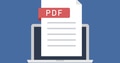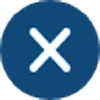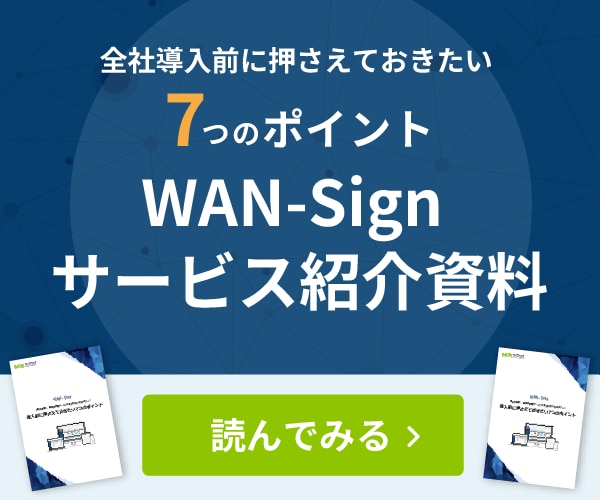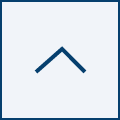電子印鑑の作り方とは?初心者でもすぐ分かる作成手順と重要ポイント
\電子契約導入で成果を出すための事例と選定ポイント/
目次[非表示]
- 1.電子印鑑の作り方とは
- 2.Word・Excelでの電子印鑑の作り方
- 3.Windowsでの電子印鑑の作り方(PDF)
- 4.Macでの電子印鑑の作り方(PDF)
- 5.電子印鑑作成ツールでの作り方
- 6.電子印鑑を作る際の注意点
- 6.1.悪用対策が必要不可欠
- 6.2.書類に合わせて電子印鑑を使い分ける
- 6.3.取引先への事前確認が必要
- 6.4.電子化できない契約書類がある
- 7.まとめ
電子印鑑を導入し、書類の作成や契約プロセスの効率化を図りたい場合は、複数ある作成方法から適切なものを選ぶ必要があります。
電子印鑑の代表的な作成方法には、WordやExcelなどの身近なオフィスツールや、プロバイダが提供する電子印鑑作成ツールなどが挙げられます。
この記事では、電子印鑑を作る方法から具体的な作成手順まで、初心者の方でも理解できるように分かりやすく解説します。
>>電子契約サービス「WAN-Sign」の資料をダウンロードする
電子印鑑の作り方とは
電子印鑑は、従来の物理的な印鑑をデジタル化したものであり、印影を画像化したものを指すことが一般的です。電子文書や契約における署名や認証を行うためのデジタル技術が含まれたものもあります。
インターネット上から取得できるソフトウェアや、電子印鑑作成ツールなどを利用し、初心者でも簡単に電子印鑑を作成することが可能です。
作成した電子印鑑は、電子文書の署名において個人や組織の身元を確認し、真正性と信頼性を保証するために使用されます。
Word・Excelでの電子印鑑の作り方
ここでは、オフィスツールであるWordとExcelで電子印鑑を作成する手順を紹介します。
- 挿入メニューから図を選び、円形を挿入する。シフトキーを押しながら展開して正円を描き、枠線の色を赤に設定して適切な太さに調整する。
- 円を右クリックし、塗りつぶしなしを選択。円の外側の枠線が残り、内部が塗りつぶされない状態にする。
- 円の上に名字をテキストで入力し、文字の色を赤に変更する。縦書きの場合は、レイアウトタブからテキストの方向を選択する。
- 円を選択した状態で、図形の書式設定のテキストボックスを選択する。余白や折り返しの設定を調整
- 円を右クリックし、図として保存することで電子印鑑が完成
WordとExcelでの電子印鑑の作成は、特に難しい手順を踏むことがないため、比較的手軽な方法に分類されます。
Windowsでの電子印鑑の作り方(PDF)
Windowsユーザーは、標準アプリであるペイント3Dを利用して電子印鑑を作ることができます。以下は、その手順を簡易的に説明したものです。
- Windowsの検索バーから、ペイント3Dを検索し、アプリを起動する。
- メニューから新規をクリックし、新しいキャンバスを作成。サイズや解像度を適切に設定する。
- ツールバーから、3Dの形状を選択し、円形のシェイプを選んでキャンバス上に描画する。
- メニューの3Dオブジェクトをクリックし、塗りつぶしや枠線のスタイルや色を設定する。
- テキストツールを使用し、電子印鑑に名字や会社のシンボルなどの情報を追加する。さらにフォントやサイズ、色などを調整する。
- メニューのファイルから保存を選択し、作成した電子印鑑をPNG形式で保存することで電子印鑑が完成
電子印鑑は、十分な解像度と適切なサイズの設定が必要になるため、作成の際には注意してください。
\電子契約導入で成果を出すための事例と選定ポイント/
Macでの電子印鑑の作り方(PDF)
Macの標準装備アプリであるKeynoteでも、電子印鑑を作成できます。
- Keynoteを開き、新しいプレゼンテーションを作成する。
- 挿入タブをクリックし、図形を選択する。
- 図形ツールバーから円を選択し、スライド上に円を描画する。
- 描画した円を選択し、スタイルタブをクリックする。さらにフィルを選択し、円の中身を透明化する。
- アウトラインを選択し、円の枠線の色や太さを調整する。
- テキストツールバーからテキストボックスを選択し、円の上にテキストボックスを作成する。
- テキストボックスに名字や会社名などを入力する。さらにテキストを選択し、スタイルタブを選択してフォントや文字のスタイルを調整する。
- 必要に応じて円のサイズや位置を調整し、テキストの位置を調整する。
- プレゼンテーションをPDF形式で保存することで、電子印鑑が完成。
電子印鑑には重要な情報が含まれるため、パスワードを設定し、プレゼンテーションを適切に管理することが重要です。
>>電子契約サービス「WAN-Sign」の資料をダウンロードする
電子印鑑作成ツールでの作り方
無料ツールよりも多機能でセキュリティにも配慮されているのが、電子契約・契約管理サービスを提供するプロバイダによる電子印鑑作成ツールです。
以下は、一般的な電子印鑑作成ツールを使った手順となります。
- 電子印鑑作成ツールを選定する。
- 公式Webサイトからツールをダウンロードする。
- インストール後、電子印鑑作成ツールを起動する。
- 電子印鑑のデザインテンプレートから適切なものを選択する。
- 電子印鑑に表示する名字や会社名などの情報を入力する。さらにフォントやサイズ、スタイルの設定も行う。
- カスタムの印影を使用する場合、画像ファイルを選択してアップロードする。
- 作成した電子印鑑のプレビューを表示し、レイアウトやデザインが正しいか確認する。
- 必要な修正や微調整を行い、保存またはエクスポートで電子印鑑の作成が完了。
電子印鑑作成ツールは、種類によってデザインテンプレートや搭載機能が異なります。そのため、使用用途に沿って適切なものを選択することが重要です。
>>電子印鑑の作り方とは?スキャンや無料ツールで作る方法を紹介
電子印鑑を作る際の注意点
ここからは、電子印鑑を作る際の注意点と対策を解説します。
悪用対策が必要不可欠
セキュリティへの配慮がされていない無料ツールで電子印鑑を作成した場合、同じツールで印鑑が偽造される可能性があります。
電子印鑑の偽造による悪用対策には、高度なセキュリティを標準装備した電子印鑑ツールの利用が有効です。
さらに、法的根拠に関するリスクを回避するためには、“電子署名法第2条”で定められている識別情報とタイムスタンプ、電子証明書の付与が必要です。
基本的に、無料で作成した電子印鑑では、電子証明書の要件を満たせないと認識しておきましょう。
書類に合わせて電子印鑑を使い分ける
電子印鑑は、地域や国によって異なる法的な要件、特定の文書における要件に沿って使い分ける必要があります。
例えば、一部の法的契約では特定の認証基準を満たす公的な電子印鑑が必要です。
書類の種類によっては、使用可能なファイル形式が限定されるため、電子印鑑のファイル形式を合わせなければならないケースもあります。
そのため、業界や使用目的に応じて、一般的な慣行に合わせた電子印鑑を選択することが重要です。
\電子契約導入で成果を出すための事例と選定ポイント/
取引先への事前確認が必要
電子印鑑を導入する前に、取引先とのやりとりに利用できるかどうかを確認しなければなりません。
また、取引先が電子印鑑の法的な要件を遵守しているか確認することも、法的なリスクを回避するために必要です。
事前確認を無視して電子印鑑を導入した場合、電子印鑑を利用できない可能性があり、法的なトラブルや訴訟の原因につながるため注意してください。
電子化できない契約書類がある
一部の契約書類には、物理的な署名や特定の手続きが必要になる法的要件が存在する場合があります。
例えば、任意後見契約書や事業用定期借地権設定のための契約書などは、一般的に書面での契約が必要です。
契約書類を電子化する前に、該当する法的要件や規制を確認し、電子化および電子印鑑の導入が適切かどうかを判断しましょう。
まとめ
この記事では、電子印鑑の作り方について以下の内容で解説しました。
- Word・Excelでの電子印鑑の作り方
- 電子印鑑作成ツールでの電子印鑑の作り方
- 電子印鑑を作る際の注意点
電子印鑑は、WordやExcel、無料のオンラインツールなどで手軽に作成できますが、重要な情報を取り扱う際にセキュリティの弱さが懸念されます。
そのため、高度なセキュリティを標準装備し、電子契約を包括的にサポートしている実績のあるサービスを選ぶことが推奨されます。
『WAN-Sign』は、NXワンビシアーカイブズの長年にわたる情報資産管理の経験とノウハウをもとに誕生した電子契約・契約管理サービスです。
各種法律・法令に遵守し、さまざまな契約書や文書に対応した電子印鑑を活用したい方は、ぜひこの機会にご相談ください。
>>お問い合わせ
>>資料ダウンロード